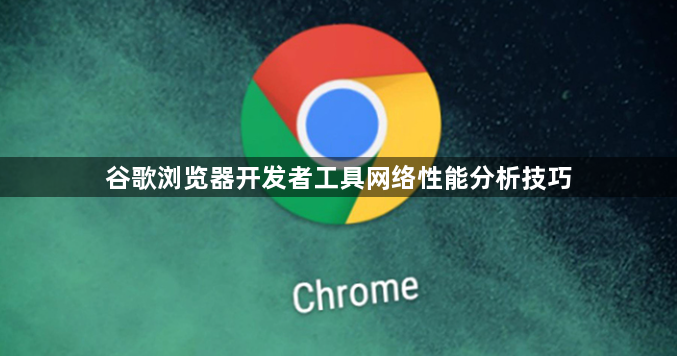详情介绍
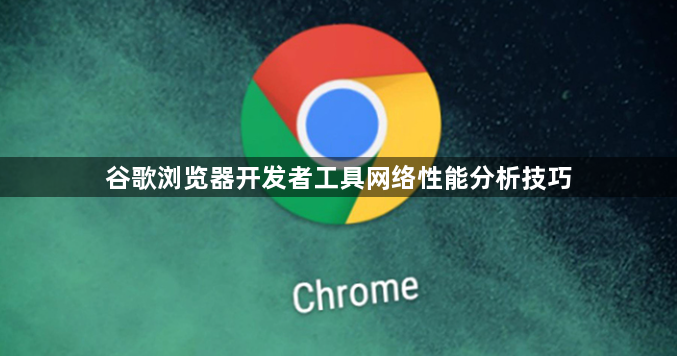
以下是谷歌浏览器开发者工具网络性能分析技巧:
1. 打开开发者工具:使用快捷键F12或Ctrl+Shift+I(Windows/Linux),Cmd+Option+I(Mac)打开Chrome DevTools,也可右键点击页面,选择“检查”来打开。
2. 查看Network面板基本信息:在Network面板中,可以看到网页加载时所有资源的请求情况,包括请求的URL、状态码、请求方法、类型、大小和加载时间等。通过这些信息,可以初步了解哪些资源加载较慢或出现问题。
3. 分析资源加载顺序和时间:按照资源加载的顺序,观察各个资源从发送请求到接收响应所需的时间。对于较大的资源文件,如图片、视频、脚本和样式表等,需要特别关注其加载时间,判断是否对页面性能产生了较大影响。
4. 利用筛选和排序功能:使用筛选功能,可以根据资源类型、域名、关键字等对请求进行过滤,以便更专注地分析特定类型的资源或特定域名下的资源加载情况。同时,点击列名进行排序,可快速找出加载时间最长或最短的资源。
5. 查看具体请求详情:点击单个请求,可查看该请求的详细信息,包括请求头、响应头、响应数据等。在请求头中,可以查看浏览器发送给服务器的相关信息,如User-Agent、Cookie等;在响应头中,可以查看服务器返回的状态码、内容类型、缓存控制等信息;在响应数据区域,可以查看返回的具体内容,对于HTML、CSS、JavaScript等文件,可以直接查看其代码。
6. 分析瀑布图:Network面板中的瀑布图展示了每个请求的时间轴,包括排队时间、等待时间、传输时间和总时间等。通过观察瀑布图,可以直观地了解资源加载的顺序和时间分布,以及是否存在资源加载的瓶颈或阻塞。
7. 模拟不同网络环境:在Network面板中,可以使用“Online”选项来模拟不同的网络连接速度,如慢速3G、Fast 3G、Edge等,以查看页面在不同网络条件下的加载性能和表现,从而更好地优化页面以适应不同网络环境的用户。
8. 检查缓存情况:查看请求头和响应头中的缓存相关字段,如Cache-Control、Expires等,了解浏览器是否对资源进行了缓存以及缓存的策略和有效期。如果资源未被正确缓存,可能会导致重复下载,影响页面性能。
9. 分析DNS解析和TCP连接时间:在瀑布图中,可以查看DNS解析和TCP连接所花费的时间。如果DNS解析时间过长,可能是DNS服务器配置问题或域名解析故障;如果TCP连接时间较长,可能是网络延迟或服务器响应缓慢等原因导致的。
10. 使用Performance面板结合分析:切换到Performance面板,录制页面的性能表现,然后结合Network面板的信息,全面分析页面的加载和渲染过程,找出性能瓶颈所在。例如,可以查看页面的首次内容绘制(FCP)、首次输入延迟(FID)等指标,以及资源加载与页面渲染之间的关系。